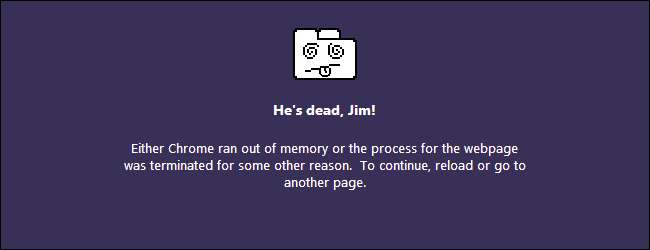
Als je regelmatig de "Whoa! Google Chrome is gecrasht ”bericht, is er waarschijnlijk een probleem met uw systeem. Er kan af en toe een crash optreden, maar regelmatige crashes worden waarschijnlijk veroorzaakt door iets dat u kunt oplossen.
Als u zich afvraagt hoe vaak Chrome crasht, kunt u typen chrome: // crasht in uw locatiebalk en druk op Enter om een lijst met crashes te bekijken en wanneer ze zich hebben voorgedaan. Dit is er slechts een van De vele verborgen chrome: // -pagina's van Chrome .
Voer de Google Software Removal Tool uit
Google gewoon heeft een nieuwe tool gelanceerd waarmee u uw Chrome-browser kunt opschonen van alles dat de normale werking verstoort.
Het enige dat u hoeft te doen, is naar www.google.com/chrome/srt/ en klik op de knop Nu downloaden.

Wanneer het opnieuw opstart, wordt u gevraagd uw browser opnieuw in te stellen, wat erg handig kan zijn om crashes en andere problemen te voorkomen.
Controleer op conflicterende software
VERWANT: Hoe Shockwave Flash-crashes in Google Chrome te verhelpen
Sommige software op uw computer kan een conflict veroorzaken met Google Chrome en ervoor zorgen dat deze crasht. Dit omvat malware en netwerkgerelateerde software die Google Chrome verstoort.Google Chrome heeft een verborgen pagina die u laat weten of software op uw systeem een conflict veroorzaakt met Google Chrome. Om toegang te krijgen, typt u chrome: // conflicten in de adresbalk van Chrome en druk op Enter.

U kunt ook het Software die Google Chrome laat crashen pagina op de website van Google voor een lijst met software die ervoor zorgt dat Chrome crasht. De pagina bevat instructies voor het oplossen van conflicten met bepaalde conflicterende software.
Als u conflicterende software op uw systeem heeft, moet u deze bijwerken naar de nieuwste versie, deze uitschakelen of verwijderen. Als u niet zeker weet aan welke software een module is gerelateerd, probeer dan de naam van de bibliotheek te googlen.
Scannen op malware
Malware kan ook Google Chrome verstoren en ervoor zorgen dat het vastloopt. Als u regelmatig crasht, moet u uw computer scannen met antivirus software Leuk vinden Microsoft Security Essentials . Als je al antivirussoftware hebt geïnstalleerd, wil je dat misschien krijg een second opinion van een ander antivirusprogramma .

Los Flash-crashes op
We hebben vastgesteld dat de Flash-plug-in die Chrome bevat, deze in sommige gevallen kan laten crashen. Als u regelmatig Shockwave Flash-crashes ziet, kunt u proberen de interne Flash-plug-in uit te schakelen en de standaard Flash-plug-in in Google Chrome te gebruiken.
Lees voor instructies: Hoe Shockwave Flash-crashes in Google Chrome te verhelpen
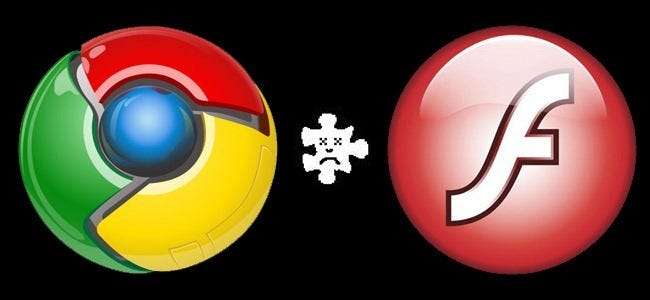
Schakel over naar een nieuw profiel
Chrome-crashes kunnen worden veroorzaakt door een beschadigd profiel. U kunt dit testen door een nieuw profiel te maken op het instellingenscherm van Chrome. Open de pagina Instellingen in het menu van Chrome en klik op Nieuwe gebruiker toevoegen onder Gebruikers.
Ga naar het nieuwe profiel nadat u het hebt gemaakt en kijk of de crashes blijven optreden. U kunt inloggen bij Chrome met uw Google-account om de gegevens van uw oude profiel te synchroniseren. Google raadt u echter aan om geen bestanden uit de oude profielmap met de hand te kopiëren - ze zijn mogelijk beschadigd en veroorzaken het probleem.
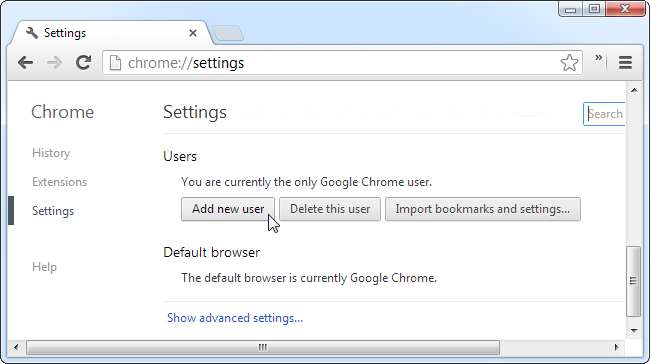
Herstel problemen met systeembestanden
Google raadt aan om het programma SFC.EXE / SCANNOW uit te voeren om te controleren op - en op te lossen - problemen met beveiligde systeembestanden op uw Windows-systeem als u crashes ondervindt. Zoek hiervoor de opdrachtprompt in uw menu Start (druk op de Windows-toets en typ Opdrachtprompt), klik er met de rechtermuisknop op en selecteer Als administrator uitvoeren.

Typ de volgende opdracht in het opdrachtpromptvenster en druk op Enter:
SFC.EXE / SCANNOW
Windows scant uw computer op problemen met systeembestanden en lost eventuele gevonden problemen op.
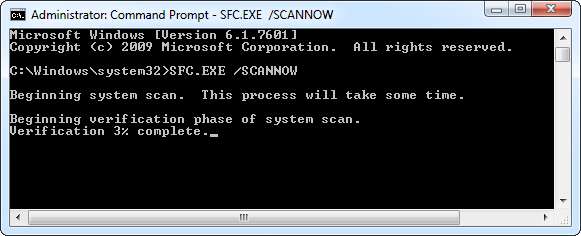
Hardwareproblemen kunnen ook Chrome-crashes veroorzaken. Je wilt misschien test het RAM van uw computer en zorg ervoor dat het niet defect is.







